Διαφήμιση
 Έχω γράψει προηγουμένως έναν ολόκληρο οδηγό MUO σχετικά με τη χρήση των έξυπνων φακέλων της Apple και του προγράμματος Automator, αλλά μια κλασική εφαρμογή τρίτων που ονομάζεται Φουντουκιά είναι ένας από τους προσωπικούς βοηθούς αυτοματισμού μουμικρό που λειτουργεί στο παρασκήνιο, χωρίς συντομεύσεις πληκτρολογίου και κλικ του ποντικιού από την πλευρά μου.
Έχω γράψει προηγουμένως έναν ολόκληρο οδηγό MUO σχετικά με τη χρήση των έξυπνων φακέλων της Apple και του προγράμματος Automator, αλλά μια κλασική εφαρμογή τρίτων που ονομάζεται Φουντουκιά είναι ένας από τους προσωπικούς βοηθούς αυτοματισμού μουμικρό που λειτουργεί στο παρασκήνιο, χωρίς συντομεύσεις πληκτρολογίου και κλικ του ποντικιού από την πλευρά μου.
Hazel είναι ένα πρόγραμμα αυτοματοποίησης που ουσιαστικά πηγαίνει σε δράση όταν προστίθενται αρχεία ή γίνονται αλλαγές στους καθορισμένους φακέλους. Automator 9 Apps Automator Μπορείτε να δημιουργήσετε σε λιγότερο από 5 λεπτάΗ χρήση του Automator στο Mac σας επιτρέπει να κάνετε γρήγορες εργασίες βαρετών εργασιών. Ακολουθούν μερικές απλές ροές εργασίας που μπορείτε να δημιουργήσετε μέσα σε λίγα λεπτά. Διαβάστε περισσότερα περιλαμβάνει παρόμοια λειτουργικότητα, αλλά το Hazel είναι πολύ πιο εύκολο στη χρήση και πιο γρήγορα στην κλήρωση. Έχω κανόνες Hazel που ανοίγουν αυτόματα νέες εφαρμογές που έχουν προστεθεί στο φάκελο "Εφαρμογές μου", αλλάζουν το μέγεθος του αρχείου screenshot, αυτόματα καθαρίζονται να απενεργοποιήσετε τα αρχεία στην επιφάνεια εργασίας μου μετά από μια ορισμένη χρονική περίοδο και να μεταφέρετε αρχεία PDF στο φάκελο "Downloads" σε ένα καθορισμένο φάκελο στον λογαριασμό μου Dropbox (περισσότερα σχετικά με
Dropbox εδώ Τι είναι το Dropbox; Ο Ανεπίσημος Οδηγός χρήσης DropboxΤι είναι το Dropbox και πώς το χρησιμοποιείτε; Ο οδηγός χρήσης του Dropbox θα σας εξηγήσει όλα όσα πρέπει να γνωρίζετε για να ξεκινήσετε. Διαβάστε περισσότερα .)Hazel κοστίζει $ 25, αλλά μπορείτε να το κατεβάσετε για μια δωρεάν δοκιμή 14 ημερών για να ανακαλύψετε πόσο χρήσιμο μπορεί να είναι.
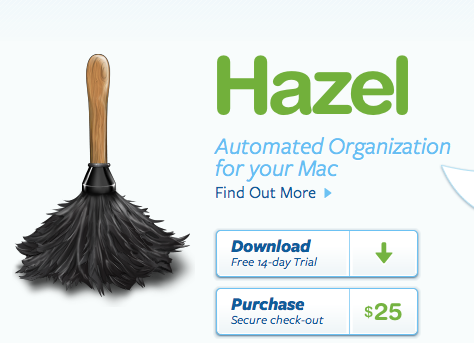
Πως δουλεύει
Το Hazel παρακολουθεί βασικά τους φακέλους στους οποίους εκχωρείτε κανόνες. Έτσι, για παράδειγμα, μπορείτε να ρυθμίσετε έναν κανόνα στον οποίο το Hazel θα ανοίγει αυτόματα τα έγγραφα PDF ή οποιαδήποτε αρχεία, όταν αυτά έχουν ληφθεί ή προστεθούν στο φάκελο "Downloads". Αφού ρυθμίσετε τον κανόνα και λειτουργεί σωστά, δεν χρειάζεται να κάνετε τίποτα άλλο στην Hazel για να εκτελέσει ενέργειες. Το Hazel εγκαθίσταται στις Προτιμήσεις Συστήματος, αλλά μπορείτε να επιλέξετε να αλληλεπιδράσετε με αυτό από τη γραμμή μενού σας.
Ο καλύτερος τρόπος για να μάθετε τι μπορεί να κάνει η Hazel είναι να κατεβάσετε τη δοκιμαστική έκδοση και να δοκιμάσετε ορισμένους από τους κανόνες που περιγράφονται σε αυτό το άρθρο. Το Hazel έρχεται φορτωμένο με λίγους κανόνες δειγματοληψίας, αλλά θα καταλάβετε καλύτερα τι μπορεί να κάνει κάνοντας το δικό σας κανόνα πρώτα.
Ας ξεκινήσουμε έχοντας την εκτέλεση μιας ενέργειας στο φάκελο "Downloads". Στην αριστερή πλευρά της διασύνδεσης Hazel, κάντε κλικ στο κουμπί + στο κάτω μέρος και στο παράθυρο αναπτυσσόμενου παραθύρου περιηγηθείτε και επιλέξτε το φάκελο "Downloads". Στη συνέχεια, κάντε κλικ στο κουμπί + κάτω από τους κανόνες και ρυθμίστε τις συνθήκες όπως έχω κάνει στο παρακάτω στιγμιότυπο οθόνης.

Κάντε κλικ στο κουμπί OK. Αν έχετε ήδη έγγραφα PDF στο φάκελο "Downloads", η Hazel θα εκτελέσει αυτόματα τον κανόνα και θα τα ανοίξει. Διαφορετικά, εντοπίστε ένα PDF στον υπολογιστή σας ή κάντε λήψη ενός αρχείου από τον υπολογιστή μας Σελίδα οδηγών MUO και προσθέστε το στο φάκελο "Downloads". Λάβετε υπόψη σας, το Hazel θα εκτελέσει αυτόματα έναν κανόνα που έχει αντιστοιχιστεί στο φάκελο "Downloads". Ωστόσο, μπορείτε να σταματήσετε προσωρινά τη λειτουργία του Hazel κάνοντας κλικ στο εικονίδιο του στη γραμμή μενού.
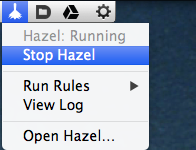
Κανόνες και όροι
Το μεγαλύτερο μέρος της εργασίας που γίνεται στο Hazel είναι η θέσπιση κανόνων και όρων και η δοκιμή τους. Οποτεδήποτε το Hazel ανιχνεύει αλλαγές στους καθορισμένους φακέλους που παρακολουθεί, θα εκτελέσει τους κανόνες που έχετε ρυθμίσει για αυτούς τους φακέλους, οπότε προσέξτε πώς εφαρμόζετε τους κανόνες. Κατά τη ρύθμιση ενός κανόνα, θα πρέπει πρώτα να αποφασίσετε εάν θέλετε να εφαρμόσετε τον κανόνα σε "όλα", "οποιοδήποτε" ή "κανένα" από καθορισμένους τύπους αρχείων ή αντίστοιχους φακέλους.
Σημειώστε ότι οι κανόνες μπορούν επίσης να εφαρμοστούν στους υποφακέλους και τα αρχεία.

Επόμενο, θέλετε να σκεφτείτε τι είδους αρχεία ή συνθήκες θέλετε Hazel να παρακολουθεί και να ενεργήσει. Το Hazel περιλαμβάνει δεκάδες συνθήκες από τις οποίες μπορείτε να επιλέξετε, με βάση το είδος των πράξεων που συνήθως εκτελούμε στον υπολογιστή μας. Μπορείς, για παράδειγμα, να ρυθμίσετε κανόνες που να δρουν στα αρχεία που προστίθενται σε ένα καθορισμένο φάκελο την τελευταία ώρα ή την ημέρα ή όταν έχουν τροποποιηθεί ή ανοιχτεί τελευταία.

Ο κανόνας (κανόνες) σας μπορεί να ισχύει μόνο για ορισμένα είδη αρχείων, π.χ. Ταινία, Εικόνα, Εφαρμογές ή Αρχεία κειμένου. Αυτό σημαίνει, για παράδειγμα, ότι αν ορίσετε έναν κανόνα για το φάκελο "Downloads" που θα ισχύει μόνο σε PDF, τότε το Hazel θα αγνοήσει άλλα είδη αρχείων που έχουν προστεθεί σε αυτόν το φάκελο.
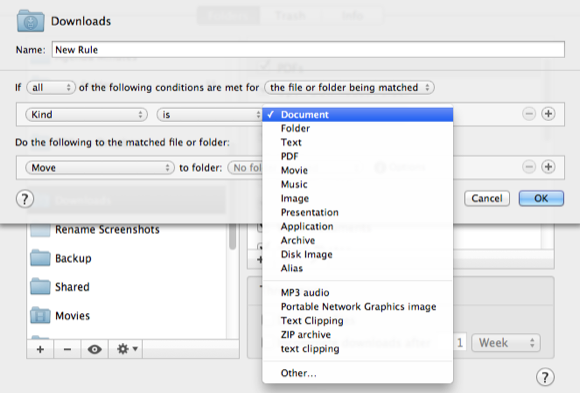
Φυσικά, μπορείτε να κάνετε κλικ στο κουμπί + και να προσθέσετε επιπλέον προϋποθέσεις για τον κανόνα σας. Για παράδειγμα, δεδομένου ότι η επιφάνεια εργασίας είναι πραγματικά ένας μεγάλος φάκελος, έχω έναν κανόνα Hazel που μετακινεί όλα τα αρχεία στην επιφάνεια εργασίας μου που έχουν βρεθεί εκεί περισσότερο από τρεις ώρες σε έναν καθορισμένο ανεπιθύμητο φάκελο.
Όπως μπορείτε να δείτε στο screenshot παρακάτω, πρόσθεσα επίσης μια άλλη προϋπόθεση στην οποία το Hazel θα αγνοήσει οποιοδήποτε αρχείο με το όνομα "hold".
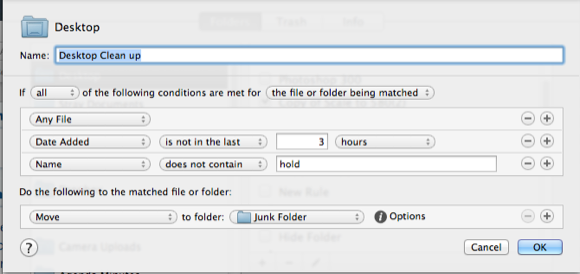
Έχω επίσης δύο παρόμοιους κανόνες - μία ρύθμιση που θα αλλάξει το μέγεθος διάστασης των αρχείων PNG που έχουν πλάτος ή ύψος μεγαλύτερο από 580 pixels.
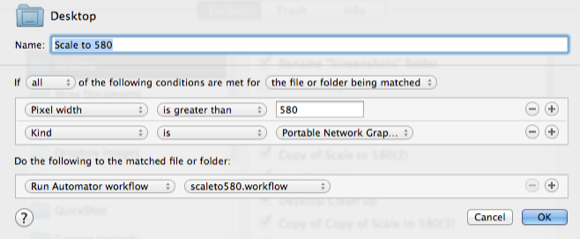
Το δεύτερο μέρος του κανόνα Hazel είναι να εκτελέσει μια συγκεκριμένη ενέργεια ή σειρά ενεργειών. Όπως μπορείτε να δείτε στο παρακάτω στιγμιότυπο οθόνης, το Hazel μπορεί να εκτελέσει το είδος των ενεργειών που κανονικά κάνουμε με το χέρι, συμπεριλαμβανομένης της κίνησης, αντιγραφής, μετονομασίας, ανοίγματος ή αποκάλυψης καθορισμένων αρχείων στο Finder.
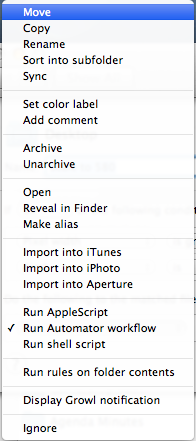
Για παράδειγμα, μπορείτε να ορίσετε έναν κανόνα που θα παρακολουθεί τον δημόσιο φάκελο σας για νέα αρχεία που προστέθηκαν τα τελευταία πέντε λεπτά.

Δημιούργησα έναν άλλο κανόνα Hazel που μετακινεί όλα τα αρχεία PDF που έχουν προστεθεί στο φάκελο "Downloads" σε ένα καθορισμένο φάκελο στον λογαριασμό μου Dropbox. Χρησιμοποιώ αυτόν τον κανόνα επειδή συνήθως διαβάζω αρχεία PDF στο iPad μου, στα οποία έχω πρόσβαση και τα ανοίξω από τον καθορισμένο φάκελο Dropbox.
Έχω έναν άλλο κανόνα που θέτει την έγχρωμη ετικέτα των μεμονωμένων εφαρμογών στο φάκελο Εφαρμογές μου, κόκκινο, αν δεν έχουν ανοιχτεί τις τελευταίες 465 ημέρες. Ενεργοποιώ αυτόν τον κανόνα μόνο όταν θέλω να επιλέξω και να διαγράψω εφαρμογές που δεν είχα χρησιμοποιήσει εδώ και πολύ καιρό.
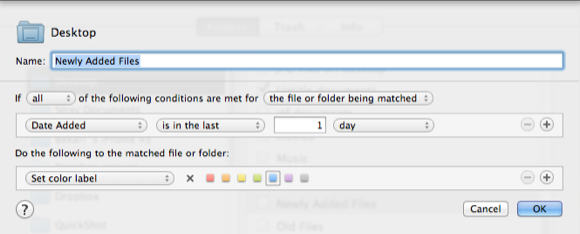
Και για να αφαιρέσω γρήγορα τις κόκκινες ετικέτες χρώματος, φυσικά, ορίστε έναν άλλο κανόνα για να το κάνετε ακριβώς αυτό. Και πάλι, το ενεργοποιώ μόνο όταν το χρειάζομαι.
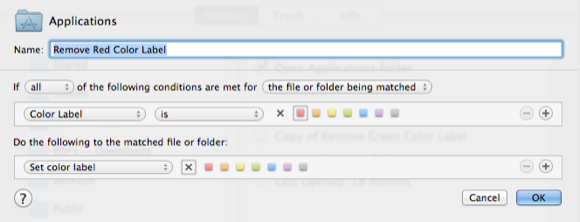
Ο καλύτερος τρόπος να αξιοποιήσετε στο έπακρο το πρόγραμμα Hazel ή οποιοδήποτε πρόγραμμα αυτοματοποίησης είναι να σκεφτείτε τις ενέργειες που εκτελείτε με μη αυτόματο τρόπο σε τακτική βάση. Εάν το δώσετε σε κάποια σκέψη, αυτές οι περιττές ενέργειες μπορούν τυπικά να γίνουν για σας από προγράμματα όπως Hazel, Automator ή κάποιο άλλο από τα αγαπημένα μου προγράμματα, Keyboard Maestro.
Επιτρέψτε μου να ξέρω τι σκέφτεστε για το Hazel και πώς το χρησιμοποιείτε για να διαχειριστείτε εργασίες στο Mac.
Ο Μπακάρι είναι ελεύθερος συγγραφέας και φωτογράφος. Είναι ένας μακροχρόνιος χρήστης Mac, οπαδός μουσικής τζαζ και οικογενειακός άνθρωπος.

